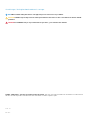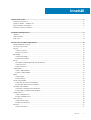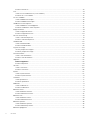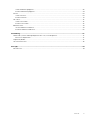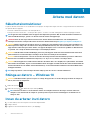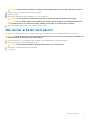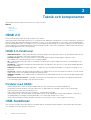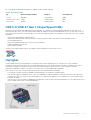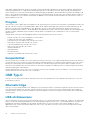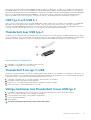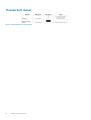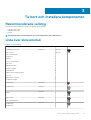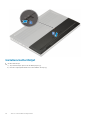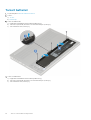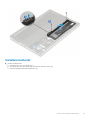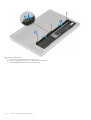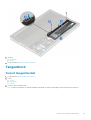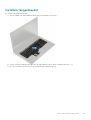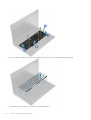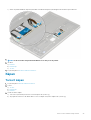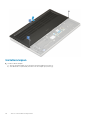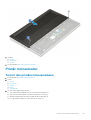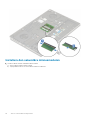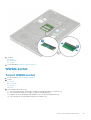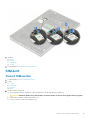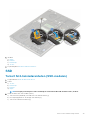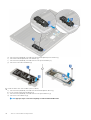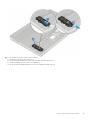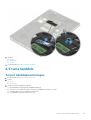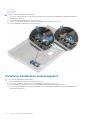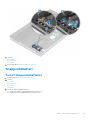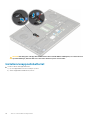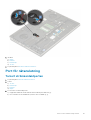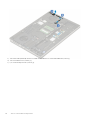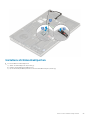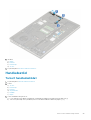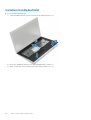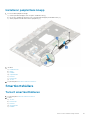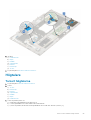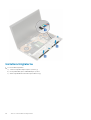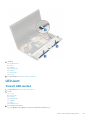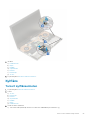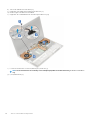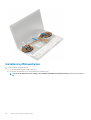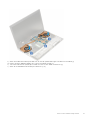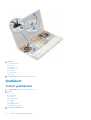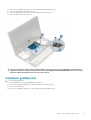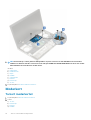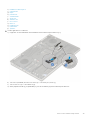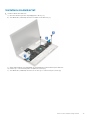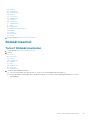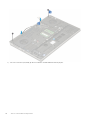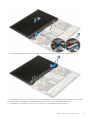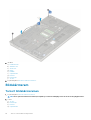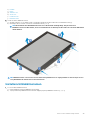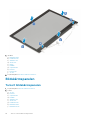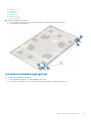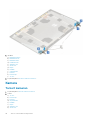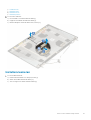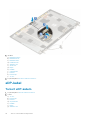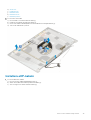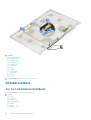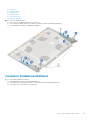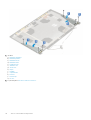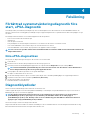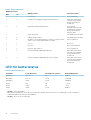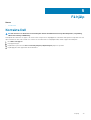Dell Precision 7740
Servicehandbok
Regleringsmodell: P34E
Regleringstyp: P34E002

Anmärkningar, försiktighetsbeaktanden och varningar
OBS OBS innehåller viktig information som hjälper dig att få ut det mesta av produkten.
CAUTION VIKTIGT anger antingen risk för skada på maskinvara eller förlust av data och förklarar hur du kan undvika
problemet.
VARNING En VARNING visar på en potentiell risk för egendoms-, personskador eller dödsfall.
© 2018 - 2019 Dell Inc. eller dess dotterbolag. Med ensamrätt. Dell, EMC och andra varumärken är varumärken som tillhör Dell Inc.
eller dess dotterbolag. Andra varumärken kan vara varumärken som tillhör respektive ägare.
2019 - 06
Rev. A00

1 Arbeta med datorn........................................................................................................................6
Säkerhetsinstruktioner..........................................................................................................................................................6
Stänga av datorn – Windows 10..........................................................................................................................................6
Innan du arbetar inuti datorn................................................................................................................................................6
När du har arbetat inuti datorn............................................................................................................................................ 7
2 Teknik och komponenter...............................................................................................................8
HDMI 2.0.................................................................................................................................................................................8
USB-funktioner...................................................................................................................................................................... 8
USB Typ-C............................................................................................................................................................................10
3 Ta bort och installera komponenter.............................................................................................. 13
Rekommenderade verktyg..................................................................................................................................................13
Lista över skruvstorlek.........................................................................................................................................................13
SD-kort.................................................................................................................................................................................. 14
Ta bort SD-kortet...........................................................................................................................................................14
Installera SD-kortet........................................................................................................................................................ 15
Batterihölje............................................................................................................................................................................15
Ta bort batterihöljet....................................................................................................................................................... 15
Installera batterihöljet.....................................................................................................................................................16
Batteri.................................................................................................................................................................................... 17
Försiktighetsåtgärder gällande litiumjonbatterier....................................................................................................... 17
Ta bort batteriet............................................................................................................................................................. 18
Installera batteriet...........................................................................................................................................................19
Tangentbord......................................................................................................................................................................... 21
Ta bort tangentbordet...................................................................................................................................................21
Installera tangentbordet................................................................................................................................................25
Kåpan.................................................................................................................................................................................... 27
Ta bort kåpan................................................................................................................................................................. 27
Installera kåpan...............................................................................................................................................................28
Primär minnesmodul............................................................................................................................................................29
Ta bort den primära minnesmodulen...........................................................................................................................29
Installera den primära minnesmodulen........................................................................................................................30
Sekundär minnesmodul........................................................................................................................................................31
Ta bort den sekundära minnesmodulen.......................................................................................................................31
Installera den sekundära minnesmodulen................................................................................................................... 32
WWAN-kortet......................................................................................................................................................................33
Ta bort WWAN-kortet.................................................................................................................................................. 33
Installera WWAN-kortet................................................................................................................................................34
WLAN-kortet....................................................................................................................................................................... 35
Ta bort WLAN-kortet....................................................................................................................................................35
Installera WLAN-kortet................................................................................................................................................. 36
SIM-kort................................................................................................................................................................................37
Ta bort SIM-kortet........................................................................................................................................................ 37
Innehåll
Innehåll 3

Installera SIM-kortet......................................................................................................................................................38
SSD........................................................................................................................................................................................39
Ta bort M.2-halvledarenheten (SSD-modulen).........................................................................................................39
Installerar M.2 SSD modulen........................................................................................................................................42
2.5 tums hårddsik................................................................................................................................................................45
Ta bort hårddiskmonteringen.......................................................................................................................................45
Installera hårddiskmonteringen.................................................................................................................................... 46
Hårddiskens mellanstegskort............................................................................................................................................. 47
Ta bort hårddiskens mellanläggskort...........................................................................................................................47
Installerar hårddiskens mellanstegskort...................................................................................................................... 48
Knappcellsbatteri.................................................................................................................................................................49
Ta bort knappcellsbatteriet.......................................................................................................................................... 49
Installera knappcellsbatteriet........................................................................................................................................50
Port för nätanslutning..........................................................................................................................................................51
Ta bort strömkontaktporten......................................................................................................................................... 51
Installera strömkontaktporten......................................................................................................................................53
Handledsstöd....................................................................................................................................................................... 55
Ta bort handledsstödet.................................................................................................................................................55
Installera handledsstödet..............................................................................................................................................58
Styrplattans knapp.............................................................................................................................................................. 60
Tar bort pekplattans knappar.......................................................................................................................................60
Installerar pekplattans knapp........................................................................................................................................ 61
Smartkortshållare................................................................................................................................................................. 61
Ta bort smartkorthållaren..............................................................................................................................................61
Installera smartkorthållaren.......................................................................................................................................... 62
Högtalare.............................................................................................................................................................................. 63
Ta bort högtalarna .................................................................................................................................................... 63
Installera högtalarna...................................................................................................................................................... 64
LED-kort...............................................................................................................................................................................65
Ta bort LED-kortet........................................................................................................................................................65
Installera LED-kortet..................................................................................................................................................... 66
Kylfläns..................................................................................................................................................................................67
Ta bort kylflänsenheten................................................................................................................................................ 67
Installera kylflänsenheten..............................................................................................................................................70
Grafikkort..............................................................................................................................................................................72
Ta bort grafikkortet....................................................................................................................................................... 72
Installerar grafikkortet................................................................................................................................................... 73
Moderkort.............................................................................................................................................................................74
Ta bort moderkortet......................................................................................................................................................74
Installera moderkortet................................................................................................................................................... 77
Bildskärmsenhet...................................................................................................................................................................79
Ta bort bildskärmsenheten...........................................................................................................................................79
Installera bildskärmsenheten........................................................................................................................................ 82
Bildskärmsram......................................................................................................................................................................84
Ta bort bildskärmsramen.............................................................................................................................................. 84
Installera bildskärmsramen............................................................................................................................................85
Bildskärmspanelen...............................................................................................................................................................86
Ta bort bildskärmspanelen............................................................................................................................................86
Installera bildskärmspanelen......................................................................................................................................... 87
Bildskärmsgångjärnen......................................................................................................................................................... 88
4
Innehåll

Ta bort bildskärmsgångjärnet.......................................................................................................................................88
Installera bildskärmsgångjärnet....................................................................................................................................89
Kamera..................................................................................................................................................................................90
Ta bort kameran............................................................................................................................................................ 90
Installera kameran...........................................................................................................................................................91
eDP-kabel............................................................................................................................................................................. 92
Ta bort eDP-kabeln....................................................................................................................................................... 92
Installera eDP-kabeln.....................................................................................................................................................93
Bildskärmsfäste....................................................................................................................................................................94
Tar bort bildskärmsstödfästet......................................................................................................................................94
Installerar bildskärmsstödfästet...................................................................................................................................95
4 Felsökning................................................................................................................................. 97
Förbättrad systemutvärderingsdiagnostik före start, ePSA-diagnostik....................................................................... 97
Köra ePSA-diagnostiken............................................................................................................................................... 97
Diagnostiklysdioder..............................................................................................................................................................97
LED för batteristatus.......................................................................................................................................................... 98
5 Få hjälp..................................................................................................................................... 99
Kontakta Dell........................................................................................................................................................................99
Innehåll
5

Arbeta med datorn
Säkerhetsinstruktioner
Följ dessa säkerhetsföreskrifter för att skydda datorn och dig själv. Om inget annat anges förutsätts i varje procedur i det här dokumentet
att följande villkor har uppfyllts:
• Du har läst säkerhetsinformationen som medföljde datorn.
• En komponent kan ersättas eller – om du köper den separat – monteras i omvänd ordning jämfört med borttagningsproceduren.
OBS Koppla bort alla strömkällor innan du öppnar datorkåpan eller panelerna. När du är klar med arbetet inuti datorn
sätter du tillbaka alla kåpor, paneler och skruvar innan du ansluter till vägguttaget.
VARNING Innan du utför något arbete inuti datorn ska du läsa säkerhetsinstruktionerna som medföljde datorn.
Ytterligare information om beprövade rutiner för datorns säkerhet hittar du på Regulatory Compliance-webbplatsen
CAUTION Många reparationer ska endast utföras av certifierade servicetekniker. Du bör endast utföra felsökning och
enkla reparationer enligt vad som auktoriserats i din produktdokumentation, eller efter instruktioner från service- och
supportteamet online eller per telefon. Skador som uppstår till följd av service som inte har godkänts av Dell täcks inte
av garantin. Läs och följ de säkerhetsanvisningar som medföljde produkten.
CAUTION Undvik elektrostatiska urladdningar genom att jorda dig själv. Använd ett antistatarmband eller vidrör med
jämna mellanrum en omålad metallyta samtidigt som du vidrör en kontakt på datorns baksida.
CAUTION Hantera komponenter och kort varsamt. Rör inte komponenterna eller kontakterna på ett kort. Håll kortet i
kanterna eller i metallfästet. Håll alltid en komponent, t.ex. en processor, i kanten och aldrig i stiften.
CAUTION När du kopplar bort en kabel ska du alltid dra i kontakten eller i dess dragflik, inte i själva kabeln. Vissa kablar
har kontakter med låsflikar. Tryck i så fall in låsflikarna innan du kopplar ur kabeln. När du drar isär kontaktdon håller du
dem korrekt riktade för att undvika att kontaktstiften böjs. Se även till att båda kontakterna är korrekt inriktade innan
du kopplar in kabeln.
OBS Färgen på datorn och vissa komponenter kan skilja sig från de som visas i det här dokumentet.
Stänga av datorn – Windows 10
CAUTION
Undvik dataförlust genom att spara och stänga alla öppna filer och avsluta alla program innan du stänger av
datorn, eller tar bort sidopanelen.
1. Klicka eller tryck på .
2. Klicka eller tryck på och klicka eller tryck sedan på Stäng.
OBS
Kontrollera att datorn och alla anslutna enheter är avstängda. Om datorn eller någon ansluten enhet inte
stängdes av automatiskt när du stängde av operativsystemet trycker du ned strömknappen i 6 sekunder för att
stänga av dem.
Innan du arbetar inuti datorn
1. Se till att arbetsytan är ren och plan så att inte datorkåpan skadas.
2. Stäng av datorn.
3. Koppla bort alla externa kablar från datorn (om tillgänglig).
1
6 Arbeta med datorn

CAUTION Om din dator har en RJ45-port, koppla bort nätverkskabeln genom att först dra ur kabeln från din dator.
4. Koppla bort datorn och alla anslutna enheter från eluttagen.
5. Öppna datorhöljet.
6. Håll strömbrytaren intryckt i cirka 5 sekunder för att jorda moderkortet.
CAUTION För att skydda mot elektrisk stöt kopplar du bort datorn från eluttaget innan du utför steg # 8.
CAUTION För att undvika elektrostatisk urladdning, gör dig själv jordad med hjälp av ett handledsband eller genom
periodisk beröring av en omlackerad metallyta samtidigt som du vidrör en kontakt på datorns baksida.
7. Ta bort installerade ExpressCard-kort och smartkort från deras fack.
När du har arbetat inuti datorn
När du har utfört utbytesprocedurerna ser du till att ansluta de externa enheterna, korten och kablarna innan du startar datorn.
CAUTION Undvik skada på datorn genom att enbart använda batteriet som är utformat för den här speciella Dell-datorn.
Använd inte batterier utformade för andra Dell-datorer.
1. Anslut externa enheter, som portreplikator eller mediabas, och sätt tillbaka alla kort som ExpressCard-kort.
2. Anslut eventuella telefon- eller nätverkskablar till datorn.
CAUTION
Anslut alltid nätverkskablar till nätverksenheten först och sedan till datorn.
3. Anslut datorn och alla anslutna enheter till eluttagen.
4. Starta datorn.
Arbeta med datorn
7

Teknik och komponenter
I det här kapitlet beskrivs teknik och komponenter som finns i systemet.
Ämnen:
• HDMI 2.0
• USB-funktioner
• USB Typ-C
HDMI 2.0
Det här ämnet beskriver HDMI 2.0 och dess funktioner och fördelar.
HDMI (High-Definition Multimedia Interface) är ett okomprimerat, helt digitalt ljud-/videogränssnitt som stöds av branschen. HDMI ger ett
gränssnitt mellan vilken kompatibel digital ljud-/videokälla som helst, t.ex. en DVD-spelare eller A/V-mottagare, och en kompatibel digital
ljud- och/eller bildskärmsenhet, t.ex. en digital TV (DTV). De avsedda användningsområdena för HDMI-TV-apparater och DVD-spelare. De
främsta fördelarna är att mängden kablar minskar och att innehållet skyddas. HDMI stöder standardvideo, förbättrad video eller HD-video
plus flerkanaligt digitalt ljud via en och samma kabel.
HDMI 2.0-funktioner
• HDMI-Ethernetkanal – Lägger till nätverksfunktion med hög hastighet till en HDMI-länk, vilket gör att användarna kan dra full nytta
av enheter som använder IP utan någon separat Ethernet-kabel
• Returkanal för ljud – Gör att en HDMI-ansluten TV med en inbyggd mottagare kan skicka ljuddata ”uppströms” till ett
surroundljudsystem, vilket eliminerar behovet av en separat ljudkabel
• 3D – Definierar indata/utdata-protokoll för de vanligaste 3D-videoformaten, vilket möjliggör spel i äkta 3D och tillämpningar för 3D-
hemmabiosystem
• Innehållstyp – Signalering av innehållstyp i realtid mellan skärm och källenheter, vilket gör att en TV kan optimera bildinställningarna
baserat på innehållstyp
• Additional Color Spaces (Ytterligare färgrymder) – Lägger till stöd för ytterligare färgmodeller som används inom digitalfoto och
datorgrafik
• Stöd för 4K – Möjliggör videoupplösningar på betydligt mer än 1080 p och har stöd för nästa generation skärmar som tävlar med de
Digital Cinema-system som används på många kommersiella biografer
• HDMI Micro-kontakt – En ny, mindre kontakt för mobiltelefoner och andra bärbara enheter som hanterar videoupplösningar på upp
till 1080 p
• Automotive Connection System – Nya kablar och kontakter för fordonsvideosystem, utformade för att uppfylla de unika kraven
som fordonsmiljön ställer samtidigt som de ger äkta HD-kvalitet
Fördelar med HDMI:
• HDMI med hög kvalitet överför okomprimerat digitalt ljud och video för den bästa och skarpaste bildkvaliteten
• HDMI till låg kostnad ger kvaliteten och funktionaliteten hos ett digitalt gränssnitt samtidigt som det stöder okomprimerade
videoformat på ett enkelt och kostnadseffektivt sätt
• Audio HDMI stöder flera ljudformat från standardstereo- till flerkanaligt surroundljud
• HDMI kombinerar video och flerkanalsljud i en enda kabel, vilket gör att du undviker de kostnader, den komplexitet och den risk för
sammanblandning som förknippas med mängden kablar som för närvarande används i A/V-system
• HDMI stöder kommunikation mellan videokällan (exempelvis en DVD-spelare) och DTV, vilket möjliggör nya funktioner
USB-funktioner
USB (Universal Serial Bus) lanserades 1996. Det förenklade drastiskt anslutningen mellan värddatorer och kringutrustning, till exempel
möss, tangentbord, externa drivrutiner och skrivare.
2
8 Teknik och komponenter

Låt oss med hjälp av nedanstående tabell ta en snabb titt på hur USB har utvecklats.
Tabell 1. Utveckling av USB
Typ Dataöverföringshastighet Kategori Introduktionsår
USB 2.0 480 Mbps Hög hastighet 2000
USB 3.0/USB 3.1 Gen 1 5 Gbps Superhastighet 2010
USB 3.1 Gen 2 10 Gbps Superhastighet 2013
USB 3.0/USB 3.1 Gen 1 (SuperSpeed USB)
I många år har USB 2.0 varit den rådande gränssnittsstandarden i PC-världen med omkring 6 miljarder sålda enheter, men behovet av
ännu högre hastighet växer i och med att datorhårdvaran blir allt snabbare och kraven på bandbredd allt större. USB 3.0/USB 3.1 Gen 1 är
svaret på konsumenternas krav med en hastighet som i teorin är 10 gånger snabbare än föregångaren. I korthet har USB 3.1 Gen 1 följande
egenskaper:
• Högre överföringshastigheter (upp till 5 Gbit/s)
• Ökad maximal bussprestanda och ett mer effektivt strömutnyttjande för bättre samverkan med energislukande enheter.
• Nya energisparfunktioner.
• Dataöverföring med full duplex och stöd för nya överföringstyper.
• Bakåtkompatibilitet med USB 2.0.
• Nya kontakter och kablar.
I avsnitten som följer behandlas några av de vanligaste frågorna angående USB 3.0/USB 3.1 Gen 1.
Hastighet
För närvarande finns det tre hastighetslägen som definieras i den senaste specifikationen för USB 3.0/USB 3.1 Gen 1, nämligen
SuperSpeed, Hi-Speed och Full-Speed. Det nya SuperSpeed-läget har en överföringshastighet på 4,8 Gbit/s. Specifikationen omfattar
fortfarande USB-lägena Hi-Speed och Full-Speed, eller vad som brukar kallas USB 2.0 och USB 1.1. Dessa lägen är fortfarande
långsammare (480 Mbit/s respektive 12 Mbit/s), men finns kvar för att säkerställa bakåtkompatibilitet.
USB 3.0/USB 3.1 Gen 1 ger en mycket högre prestanda tack vare följande tekniska förändringar:
• En ytterligare fysisk buss har lagts till parallellt med den befintliga USB 2.0-bussen (se bilden nedan).
• USB 2.0 hade tidigare fyra ledningar (ström, jord och ett ledningspar för differentiella data). Med USB 3.0/USB 3.1 Gen 1 tillkommer
ytterligare fyra, vilket ger två par för differentialsignaler (för mottagning och sändning) för en kombination av totalt åtta anslutningar i
kontakter och kablar.
• USB 3.0/USB 3.1 Gen 1 använder ett dubbelriktat datagränssnitt i stället för den lösning med halv duplex som USB 2.0 använder. Detta
ger en tiofaldig ökning av den teoretiska bandbredden.
Teknik och komponenter
9

Med dagens ständigt ökande krav på dataöverföringar med HD-videoinnehåll, lagringsenheter med terabyte-kapacitet, digitala kameror
med högt megapixelvärde osv. räcker det inte alltid med hastigheten hos USB 2.0. Dessutom kan ingen USB 2.0-anslutning någonsin
komma i närheten av en teoretisk maximal genomströmningshastighet på 480 Mbit/s, vilket innebär dataöverföringar vid 320 Mbit/s (40
MB/s) – den realistiska maxhastigheten. På samma sätt kommer anslutningar med USB 3.0/USB 3.1 Gen 1 aldrig att uppnå 4,8 Gbit/s. Vi
kommer antagligen att få se en realistisk maxhastighet på 400 MB/s med overhead. Med den hastigheten är USB 3.0/USB 3.1 Gen 1 tio
gånger snabbare än USB 2.0.
Program
USB 3.0/USB 3.1 Gen 1 öppnar upp överföringsbanorna och ger enheterna mer utrymme att leverera bättre övergripande prestanda. I fall
där USB-video nätt och jämnt var uthärdligt tidigare (både vad det gällde maximal upplösning, väntetid och videokomprimering) är det
enkelt att föreställa sig att en bandbredd som är 5–10 gånger större gör att det fungerar mycket bättre. Single-Link DVI kräver en
genomströmning på nästan 2 Gbit/s. I fall där 480 Mbit/s var begränsande är 5 Gbit/s mer än lovande. Med den utlovade hastigheten på
4,8 Gbit/s kommer standarden att passa utmärkt i en del produkter som tidigare inte alls var lämpade för USB, som externa RAID-
lagringssystem.
I tabellen nedan visas några av de tillgängliga produkterna med SuperSpeed USB 3.0/USB 3.1 Gen 1:
• Externa USB 3.0/USB 3.1 Gen 1-hårddiskar för stationär dator
• Portabla USB 3.0/USB 3.1 Gen 1-hårddiskar
• Dockningsstationer och adaptrar med USB 3.0/USB 3.1 Gen 1
• Flashenheter och läsare med USB 3.0/USB 3.1 Gen 1
• Solid State-hårddiskar med USB 3.0/USB 3.1 Gen 1
• RAID-system med USB 3.0/USB 3.1 Gen 1
• Optiska medieenheter
• Multimedieenheter
• Nätverkshantering
• Adapterkort och hubbar med USB 3.0/USB 3.1 Gen 1
Kompatibilitet
Det som är så bra är att USB 3.0/USB 3.1 Gen 1 redan från starten har utformats för att fungera smidigt tillsammans med USB 2.0. Även
om USB 3.0/USB 3.1 Gen 1 kräver nya fysiska anslutningar och därmed nya kablar för att kunna utnyttja hastigheten i det nya protokollet,
behåller själva anslutningen samma rektangulära form med de fyra USB 2.0-kontakterna på exakt samma ställe som tidigare. På USB
3.0/USB 3.1 Gen 1-kablarna finns fem nya kontakter för oberoende mottagning och sändning av data som endast fungerar när de ansluts
till en riktig SuperSpeed USB-anslutning.
Windows 10 har inbyggt stöd för USB 3.1 Gen 1-styrenheter. Detta i motsats till tidigare versioner av Windows, som fortsätter att kräva
separata drivrutiner för USB 3.0/USB 3.1 Gen 1-styrenheter.
USB Typ-C
USB typ C är en ny, liten fysisk kontakt. Kontakten kan ge stöd för olika spännande nya USB-standarder, till exempel USB 3.1 och USB
power delivery (USB PD).
Alternativt läge
USB typ C är en ny kontaktstandard som är väldigt liten. Den är omkring en tredje av storleken på en gammal USB typ A-kontakt. Det här
är en enkel kontaktstandard som varje enhet ska kunna använda. USB typ C-portar har stöd för en mängd olika protokoll med hjälp av
"alternativa lägen", vilket gör att du kan ha adaptrar som kan ha utgångar som HDMI, VGA, DisplayPort, eller andra typer av anslutningar
från USB-porten
USB-strömleverans
USB-PD-specifikationen är också tätt sammanflätad med USB typ C. För närvarande använder smartphones, surfplattor och andra mobila
enheter ofta en USB-anslutning till laddning. En USB 2.0-anslutning ger upp till 2,5 watt ström - som kan ladda din telefon, men inte mer.
En bärbar dator kan kräva upp till 60 watt, till exempel. Specifikationen för USB Power Delivery ökar effekten till 100 watt. Den är
dubbelriktad, så att en enhet kan antingen skicka eller ta emot ström. Och denna ström kan överföras på samma gång enheten sänder
data över anslutningen.
10
Teknik och komponenter

Detta kan betyda slutet för alla proprietära laddkablar för bärbara datorer, när allt kommer att laddas via en standard USB-anslutning. Du
kan ladda din bärbara dator från en av dessa bärbara batterier du laddar dina smartphones och andra bärbara enheter från och med idag.
Du kan ansluta din bärbara dator till en extern bildskärm är ansluten till en strömkabel, och den externa bildskärmen skulle ladda din bärbara
dator som om du använde till exempel en extern bildskärm - allt via ett liten USB typ C-anslutning. Om du vill använda det här måste
enheten och kabeln stödja USB Power Delivery. Att bara ha en USB typ C-anslutning betyder inte nödvändigtvis att de gör det.
USB Typ C och USB 3.1
USB 3.1 är en ny USB-standard. USB 3:s teoretiska bandbredd är 5 Gb/s, medan USB 3.1:s är 10 Gb/s. Det är dubbelt så stor bandbredd,
lika snabbt som en första generationens Thunderbolt-kontakt. USB typ C är inte samma sak som USB 3.1. USB-Typ-C är bara en
kontaktform och den underliggande tekniken kan vara USB 2 eller USB 3.0. I själva verket använder Nokias N1 Android-platta en USB typ
C-kontakt, men under skalet är det bara USB 2.0 - inte ens USB 3.0. Men dessa tekniker är nära relaterade.
Thunderbolt över USB typ-C
Thunderbolt är ett fysiskt gränssnitt som kombinerar data, video, ljud och ström i en enda anslutning. Thunderbolt kombinerar PCI Express
(PCIe) och DisplayPort (DP) i en seriell signal, och ger dessutom likström, allt i en kabel. Thunderbolt 1 och Thunderbolt 2 använder samma
anslutning som miniDP (DisplayPort) för att ansluta till kringutrustning, medan Thunderbolt 3 använder USB typ C-kontakten.
Figur 1. Thunderbolt 1 och Thunderbolt 3
1. Thunderbolt 1 och Thunderbolt 2 (med hjälp av miniDP kontakt)
2. Thunderbolt 3 (med hjälp av USB typ C-kontakt)
Thunderbolt 3 via typ-C-USB
Thunderbolt 3 innebär Thunderbolt via USB typ C med hastigheter upp till 40 Gbit/s, och skapandet av en kompakt port som gör allt - och
levererar den snabbaste, mest mångsidiga anslutningen till alla dockor, bildskärmar eller dataenheter, t.ex. en extern hårddisk. Thunderbolt
3 använder USB typ C- kontakt/port för anslutning till kringutrustning som stöds.
1. Thunderbolt 3 använder USB typ C-kontakt och kablar - Den är kompakt och reversibel
2. Thunderbolt 3 hanterar hastigheter på upp till 40 Gbit/s
3. DisplayPort 1.4 – kompatibel med befintliga DisplayPort-bildskärmar, enheter och kablar
4. USB Power Delivery - Upp till 130 W på datorer som stöds
Viktiga funktioner hos Thunderbolt 3 över USB typ C
1. Thunderbolt, USB, DisplayPort och Power on USB typ-C på en enda kabel (funktioner varierar mellan olika produkter)
2. USB typ C-kontakten och kablar som är kompakta och reversibla
3. Stöder Thunderbolt Networking (*varierar mellan olika produkter)
4. Stöd för upp till 4K-bildskärmar
5. Upp till 40 Gbit/s
OBS
Dataöverföringshastigheten kan variera mellan olika enheter.
Teknik och komponenter 11

Thunderbolt-ikoner
Figur 2. Thunderbolt Ikonografi variationer
12 Teknik och komponenter

Ta bort och installera komponenter
Rekommenderade verktyg
Procedurerna i detta dokument kan kräva att följande verktyg används:
• Stjärnskruvmejsel nr 0
• Stjärnskruvmejsel nr 1
• Plastrits
OBS
Skruvmejsel nr 0 är för skruvarna 0–1 och skruvmejsel nr 1 är för skruvarna 2–4
Lista över skruvstorlek
Tabell 2. Precision 7740
Komponent Skruvtyp Kvantitet Bild
Termisk platta för SSD
M.2 SSD-kort
HDD-mellanstegskort
WLAN-kort
WWAN
Port för nätanslutning
eDP-fäste
Bildskärmspanelen
Smartkortshållare
Handledsstöd
Hållare till HDD-mellanstegskort
LED-kort
Bildskärmens stödfäste
Styrplattans knapp
M2,0x3,0
1 per SSD
1 per SSD
1
1
1
1
2
4
2
6
3
1
6
2
Strålkontakt
M2,0x3,0
2
Tangentbord
M2,0x2,5
5
Kåpan
M2,5X5,0
2
Typ-C fäste
HDD-mellanstegskort
M2,0x5,0
3
1
4-cellsbatteri
6-cellsbatteri
M2,5x3,0
2
3
3
Ta bort och installera komponenter 13

Komponent Skruvtyp Kvantitet Bild
HDD-enheten 4
Bildskärmsgångjärnet
Gångjärnsskydd
M2,5x4,0
6
4
GPU-kort
Moderkort
Handledsstöd
Bildskärmsenheten (nederdel)
M2,5x5,0
3
2
15
2
Bildskärmsenhet (baksida)
M2,5x6,0
2
HDD-fäste
M3,0x3,0
4
SD-kort
Ta bort SD-kortet
1. Följ anvisningarna i Innan du arbetar inuti datorn.
2. Tryck på SD-kortet för att släppa det från systemet.
3. Skjut ut SD-kortet ur systemet.
14
Ta bort och installera komponenter

Installera SD-kortet
1. Skjut in SD-kortet i kortplatsen tills det klickar på plats.
2. Följ anvisningarna i När du har arbetat inuti datorn.
Batterihölje
Ta bort batterihöljet
1. Följ anvisningarna i Innan du arbetar inuti datorn.
2. Ta bort SD-kortet.
3. Så här tar du bort batterihöljet:
a) Dra batterihöljets spärrhake mot upplåsningsikonen för att lossa batterihöljet [1].
b) Skjut batterihöljet utåt och lyft upp höljet för att ta bort det från systemet [2].
Ta bort och installera komponenter
15

Installera batterihöljet
1. Installera batterihöljet.
a) Skjut in batterihöljet i platsen tills det klickar på plats [1].
b) Batteriets frigöringshake klickar automatiskt tillbaka i låst läge [2].
16
Ta bort och installera komponenter

2. Installera SD-kortet.
3. Följ anvisningarna i När du har arbetat inuti datorn.
Batteri
Försiktighetsåtgärder gällande litiumjonbatterier
CAUTION
• Var försiktig när du hanterar litiumjonbatterier.
• Ladda ur batteriet så mycket som möjligt innan du tar bort det från datorn. Detta kan göras genom att koppla bort
nätadaptern från systemet för att låta batteriet laddas ur.
• Undvik att krossa, tappa, skada eller tränga in i batteriet med främmande föremål.
• Utsätt inte batteriet för höga temperaturer eller montera isär batteripaketen och -cellerna.
• Tryck inte på batteriets yta.
• Böj inte batteriet.
• Använd inte verktyg av något slag för att bända på eller mot batteriet.
• Se till att inga skruvar för denna produkt går förlorade under service eller felplaceras för att förhindra oavsiktlig
punktering eller skada på batteriet och andra systemkomponenter.
• Om batteriet sitter fast i datorn på grund av svullnad, försök inte frigöra det som punktering, böjning eller krossning
av ett litiumjonbatteri kan vara farligt. Kontakta i dessa fall Dell tekniska support för hjälp. Se www.dell.com/
contactdell.
• Köp alltid äkta batterier från www.dell.com eller auktoriserade Dell-partners och återförsäljare.
Ta bort och installera komponenter 17

Ta bort batteriet
1. Följ anvisningarna i Innan du arbetar inuti datorn.
2. Ta bort:.
a) SD-kort
b) batterihöljet
3. Ta bort 6-cellsbatteriet:
a) Koppla bort batterikabeln från kontakten på batteriet [1].
b) Ta bort de 3 (M2.5x3.0) skruvarna som fäster batteriet på systemet[2].
c) Ta bort batteriet från systemet [3].
4. Ta bort 4-cellsbatteriet:
a) Koppla bort batterikabeln från kontakten på batteriet [1].
b) Ta bort de 2 (M2.5x3.0) skruvarna som fäster batteriet på systemet[2].
c) Ta bort batteriet från systemet [3].
18
Ta bort och installera komponenter

Installera batteriet
1. Installera 6-cellsbatteriet:
a) Placera batteriet i dess fack på datorn [1].
b) Sätt tillbaka de 3 skruvarna (M2,5x3,0) som håller fast batteriet i datorn [2].
c) Anslut batterikabeln till kontakten på batteriet [3].
Ta bort och installera komponenter
19

2. Installera 4-cellsbatteriet:
a) Placera batteriet på dess kortplats i systemet [1 , 2].
b) Byt ut 2 (M2.5x3.0) skruvarna för att fästa batteriet i systemet [3].
c) Anslut batterikabeln till kontakten på moderkortet [4].
20
Ta bort och installera komponenter
Sidan laddas ...
Sidan laddas ...
Sidan laddas ...
Sidan laddas ...
Sidan laddas ...
Sidan laddas ...
Sidan laddas ...
Sidan laddas ...
Sidan laddas ...
Sidan laddas ...
Sidan laddas ...
Sidan laddas ...
Sidan laddas ...
Sidan laddas ...
Sidan laddas ...
Sidan laddas ...
Sidan laddas ...
Sidan laddas ...
Sidan laddas ...
Sidan laddas ...
Sidan laddas ...
Sidan laddas ...
Sidan laddas ...
Sidan laddas ...
Sidan laddas ...
Sidan laddas ...
Sidan laddas ...
Sidan laddas ...
Sidan laddas ...
Sidan laddas ...
Sidan laddas ...
Sidan laddas ...
Sidan laddas ...
Sidan laddas ...
Sidan laddas ...
Sidan laddas ...
Sidan laddas ...
Sidan laddas ...
Sidan laddas ...
Sidan laddas ...
Sidan laddas ...
Sidan laddas ...
Sidan laddas ...
Sidan laddas ...
Sidan laddas ...
Sidan laddas ...
Sidan laddas ...
Sidan laddas ...
Sidan laddas ...
Sidan laddas ...
Sidan laddas ...
Sidan laddas ...
Sidan laddas ...
Sidan laddas ...
Sidan laddas ...
Sidan laddas ...
Sidan laddas ...
Sidan laddas ...
Sidan laddas ...
Sidan laddas ...
Sidan laddas ...
Sidan laddas ...
Sidan laddas ...
Sidan laddas ...
Sidan laddas ...
Sidan laddas ...
Sidan laddas ...
Sidan laddas ...
Sidan laddas ...
Sidan laddas ...
Sidan laddas ...
Sidan laddas ...
Sidan laddas ...
Sidan laddas ...
Sidan laddas ...
Sidan laddas ...
Sidan laddas ...
Sidan laddas ...
Sidan laddas ...
-
 1
1
-
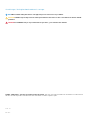 2
2
-
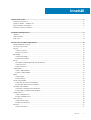 3
3
-
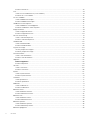 4
4
-
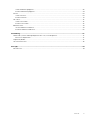 5
5
-
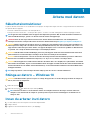 6
6
-
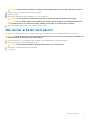 7
7
-
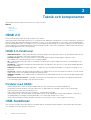 8
8
-
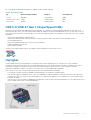 9
9
-
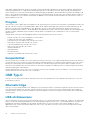 10
10
-
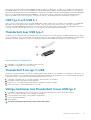 11
11
-
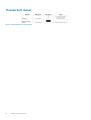 12
12
-
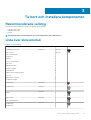 13
13
-
 14
14
-
 15
15
-
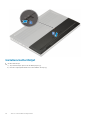 16
16
-
 17
17
-
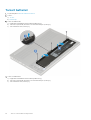 18
18
-
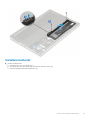 19
19
-
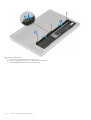 20
20
-
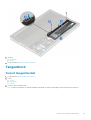 21
21
-
 22
22
-
 23
23
-
 24
24
-
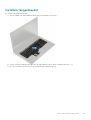 25
25
-
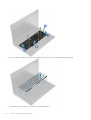 26
26
-
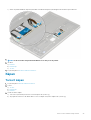 27
27
-
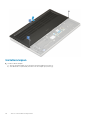 28
28
-
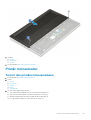 29
29
-
 30
30
-
 31
31
-
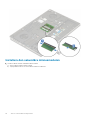 32
32
-
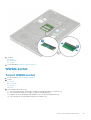 33
33
-
 34
34
-
 35
35
-
 36
36
-
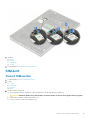 37
37
-
 38
38
-
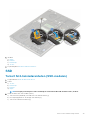 39
39
-
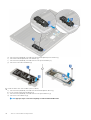 40
40
-
 41
41
-
 42
42
-
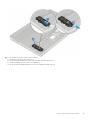 43
43
-
 44
44
-
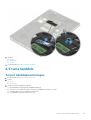 45
45
-
 46
46
-
 47
47
-
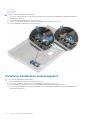 48
48
-
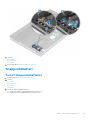 49
49
-
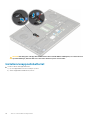 50
50
-
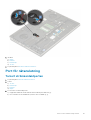 51
51
-
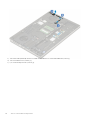 52
52
-
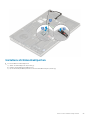 53
53
-
 54
54
-
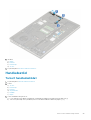 55
55
-
 56
56
-
 57
57
-
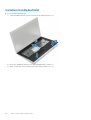 58
58
-
 59
59
-
 60
60
-
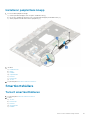 61
61
-
 62
62
-
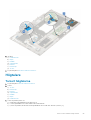 63
63
-
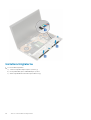 64
64
-
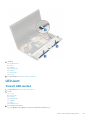 65
65
-
 66
66
-
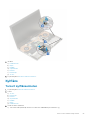 67
67
-
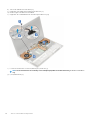 68
68
-
 69
69
-
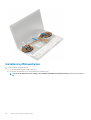 70
70
-
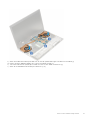 71
71
-
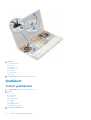 72
72
-
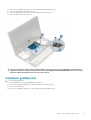 73
73
-
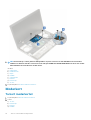 74
74
-
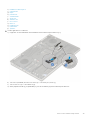 75
75
-
 76
76
-
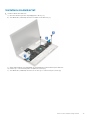 77
77
-
 78
78
-
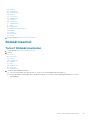 79
79
-
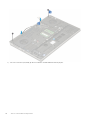 80
80
-
 81
81
-
 82
82
-
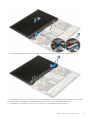 83
83
-
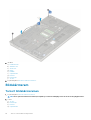 84
84
-
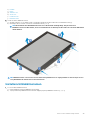 85
85
-
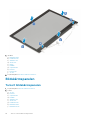 86
86
-
 87
87
-
 88
88
-
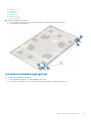 89
89
-
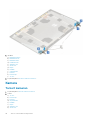 90
90
-
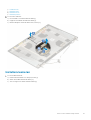 91
91
-
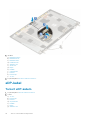 92
92
-
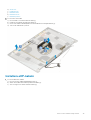 93
93
-
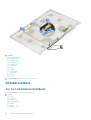 94
94
-
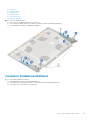 95
95
-
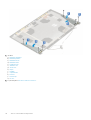 96
96
-
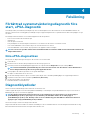 97
97
-
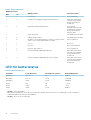 98
98
-
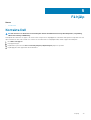 99
99
Relaterade papper
-
Dell Precision 7530 Användarmanual
-
Dell Precision 7540 Bruksanvisning
-
Dell Precision 7730 Användarmanual
-
Dell Precision 7710 Bruksanvisning
-
Dell Latitude 5410 Bruksanvisning
-
Dell Latitude 5500 Bruksanvisning
-
Dell Latitude 5400 Bruksanvisning
-
Dell Latitude 5510 Bruksanvisning
-
Dell Latitude 5500 Bruksanvisning
-
Dell Latitude 5300 Bruksanvisning